S vyšším rozlišením vám velké video s větší pravděpodobností poskytne lepší vizuální zážitek.
Když však budete chtít nahrát video nebo video sdílet se svým přítelem, můžete zjistit, že soubor je pro nahrání nebo odeslání příliš velký. V tuto chvíli je pro vás dobrou volbou komprese videa za účelem zmenšení velikosti souboru. Jak potom komprimovat video?
Chcete-li to provést, musíte najít důvěryhodný video kompresor. V tomto příspěvku vám ukážeme online bezplatný video kompresor a profesionální video kompresor, který vám pomůže s kompresí videa.
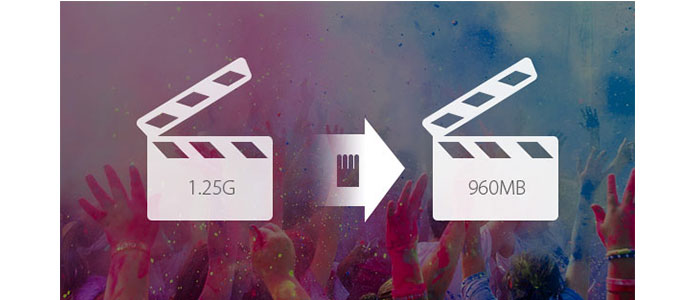
Když hovoříme o volném video kompresoru, můžete okamžitě přemýšlet o některých online video kompresorech. V případě, že si do počítače nechcete nainstalovat žádný video kompresor, představíme vám snadno použitelný online video kompresor, který vám pomůže s kompresí videa. Můžete to udělat následujícím průvodcem.
1. Přejděte na web online video kompresoru.
2. Přesuňte video soubor, který chcete komprimovat, do rozhraní.
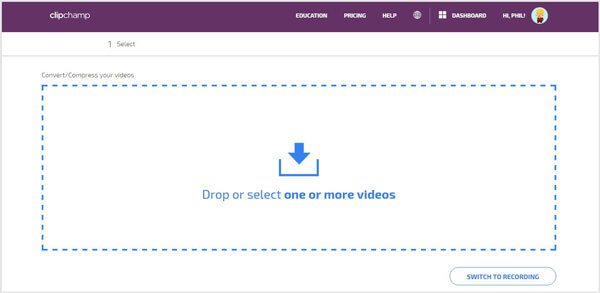
3. Klikněte na „UŽIVATELSKÁ NASTAVENÍ“ a poté vyberte vhodné rozlišení, formát a kvalitu videa. Kromě toho můžete kliknout na „EDIT VIDEO“ pro oříznutí / oříznutí / otočení videa nebo úpravu video efektů.
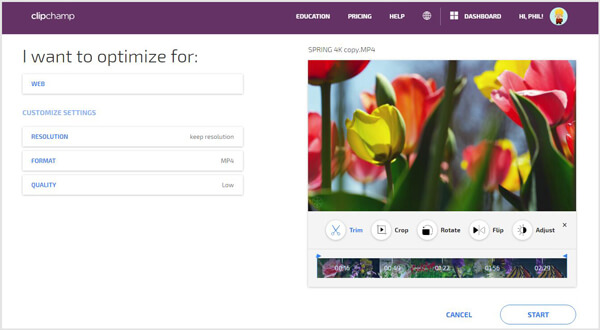
4. Po všech nastaveních klikněte na tlačítko "START" pro zkomprimování videa. Dokončení procesu komprese videa bude nějakou dobu trvat, měli byste být trpěliví.
5. Tento bezplatný video kompresor umožňuje zobrazit náhled videa a zkontrolovat velikost původního / komprimovaného videa. Chcete-li stáhnout nové video do počítače, musíte kliknout na „ULOŽIT“.
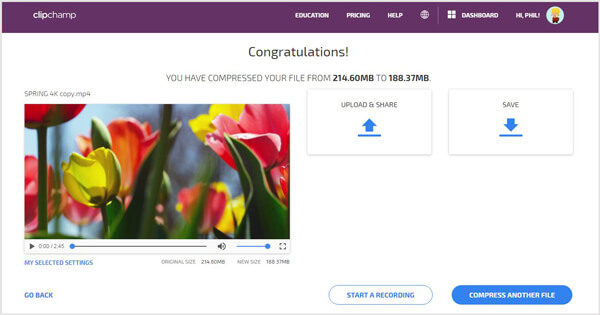
Po vyzkoušení první metody komprimace videa si všimnete, že online video kompresor vám zabere opravdu dlouhou dobu, než se video komprimuje. Pokud chcete rychle komprimovat velké video na malou velikost, profesionální Video kompresor je vaše nejlepší volba. Můžete si ji zdarma stáhnout a nainstalovat do svého počítače a vyzkoušet.
1Spusťte kompresor videa

Stáhněte si, nainstalujte a spusťte tento výkonný software pro kompresi videa ve vašem PC / Mac.
2Vložte video

Kliknutím na „Přidat soubor“ v horním seznamu importujte video, které chcete komprimovat, z rozbalovacího okna.
3Upravit video
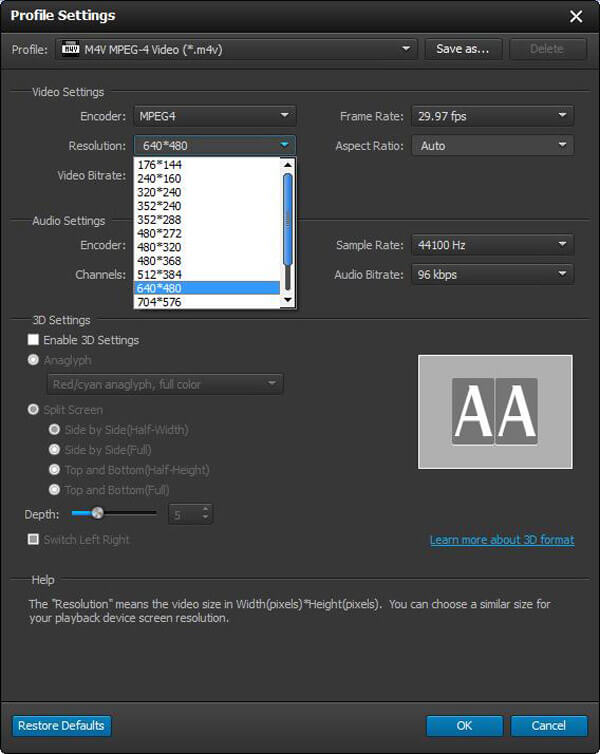
Označte videoklipy a kliknutím na „Nastavení“ otevřete okno „Nastavení profilu“. Zde máte možnost nastavit „Encoder“, „Resolution“, „Video Bitrate“ a různá nastavení zvuku atd. Nezapomeňte kliknout na „OK“, abyste vyhověli těmto nastavením. Navíc tento všestranný video kompresor umožňuje stříhat / ořezávat / otáčet video, zvyšovat kvalitu videa, upravovat výstupní efekty, převádět 2D na 3D a další.
Kliknutím na tlačítko Upravit můžete získat další funkce úprav před kompresí video souboru, jako je otočení, převrácení, vodoznak nebo zvýšit kvalitu videa dvěma způsoby.
4Vyberte formát videa
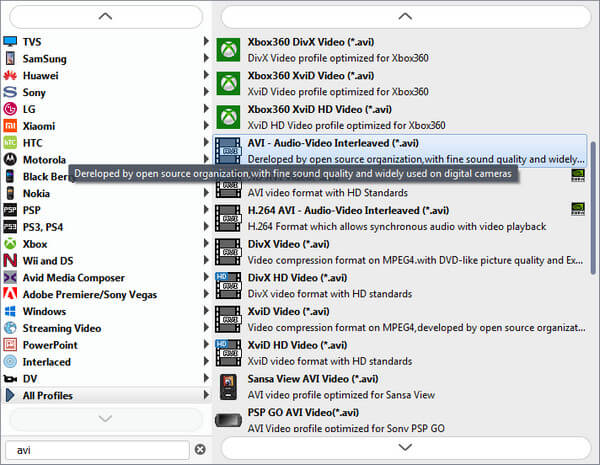
Klikněte na „Profil“ a vyberte vhodný formát videa z rozevíracího seznamu. Poskytuje více než 100 obrazových a zvukových formátů, ze kterých si můžete vybrat, můžete snadno získat to, co chcete.
5Komprimujte video
Klepnutím na tlačítko „Převést“ zahájíte kompresi videa. S přijetím nejnovější technologie zrychlení bude celá komprese videa dokončena v krátké době.
V tomto článku mluvíme hlavně o tom, jak komprimovat video. Kromě toho vám ukážeme online video kompresor a profesionální nástroj, který vám to pomůže. Doufám, že po přečtení tohoto příspěvku snadno komprimujete video.